du har full kontroll över ditt Facebook-konto integritet. Precis som att göra ett konto privat på Instagram, har Facebook inte en enkel knapp för att låta dig göra det. Även om det är en stor plattform för sociala medier, finns det hundratals inställningar och var och en behöver din uppmärksamhet, särskilt när det gäller vår integritet på sociala medier. Vissa inställningar är förvirrande och vissa är lätta att kontrollera. Men från och med nu har du inte mycket men du kommer att hantera ditt kontosekretess på några sekunder.
om du känner till facebook Lite, kommer jag inte att slösa bort din tid. Låt mig visa dig en snabb inställning, Det är Facebook-Sekretessgenvägar. Du kan helt enkelt komma dit och följa instruktionerna på skärmen en efter en. Alternativet Sekretessgenvägar är tillgängligt under Inställningar och sekretess i menyn. Men om du vill följa med, följ mig. I slutet av den här artikeln kommer du att göra ditt Facebook-konto eller profil privat så mycket som möjligt. Så, låt oss komma igång…
Innehållsförteckning
hur du gör din Facebook-profil privat
Facebook Privacy Shortcuts är det verktyg du behöver för att kontrollera din integritet och göra ditt konto privat. För att komma åt verktyget, gå till Meny och klicka sedan på Inställningar och sekretess och sedan Sekretessgenvägar. Gå igenom varje inställning en efter en för att snabbt hantera saker där borta och göra ditt konto privat. Men här är det enkla sättet att låsa din profil på Facebook och aktivera bildskyddet för ditt profilfoto.
om det bara handlar om ett meddelande, fortsätt sedan hantera dina vem som kan meddela mig inställningar. Du kan dock göra några ändringar och återgå om du vill. Förresten, här är Facebook Stories Sekretessinställningsguide. Således i den här delen av artikeln kommer jag att visa dig hur du gör ditt Facebook-konto eller profil privat så mycket som möjligt. Så följ mig:
gör din profil” om ” – sektion privat
när någon först besöker din profil på Facebook ser de vad du delar offentligt, till exempel Din om-Information. Avsnittet Din Om innehåller Bio, ditt Intro, hobbyer, Kontoöversikt, arbete, och utbildning, plats du bodde, kontakt och grundläggande information, familj och relation, detaljer om dig, och livshändelser. Avsnittet Om innehåller vidare ditt telefonnummer, e-postadress, kön, födelsedag, etc. Du kan dock göra om-informationen till din Facebook-profil privat genom att följa dessa steg:
så här aktiverar du & inaktivera Facebook Data Saver
Dölj / Visa antal reaktioner på Facebook-inlägg
hur man växla mellan Facebook Gratis & Data läge
ta bort telefonnummer från Facebook
gå till din profil på Facebook. Klicka sedan på knappen Redigera profil. Klicka nu på Redigera din Om-information och välj varje kategori Under om en efter en och klicka sedan på världen (Offentlig ikon) bredvid varje underkategori. Klicka nu på alternativet ”Only Me” för varje inställning där du vill göra privat.
om jag till exempel vill göra mitt telefonnummer privat klickar jag på avsnittet Översikt under avsnittet om och sedan Globe (Offentlig ikon) bredvid mitt telefonnummer. Jag väljer sedan alternativet” bara jag ” och det är det.Facebook-profil Facebook-profil
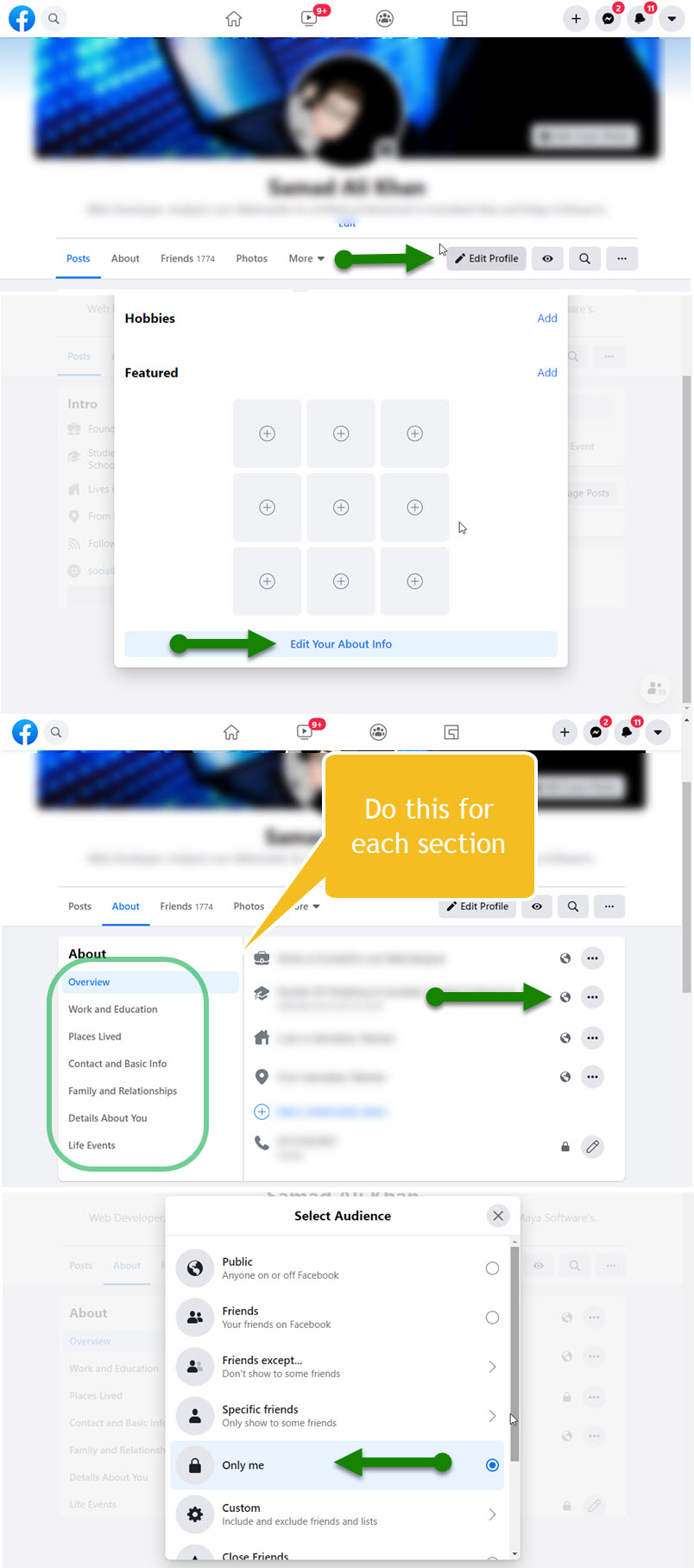
Dölj din vänlista på Facebook
Facebook kan enkelt dölja eller privat din vänlista på plattformen. Men var och en av dina vänner är ansvarig och den enda chefen som hanterar sin egen väns listor på sina tidslinjer. Således kan du dölja din väns lista genom att följa den här metoden:
klicka på rullgardinsmenyikonen längst upp till höger, klicka sedan på Inställningar & sekretess och sedan Inställningar. Klicka på fliken Sekretess i den vänstra sidofältet och sedan på redigeringsalternativet bredvid”vem kan se din vänlista”. Välj bara mig och du är bra att gå.
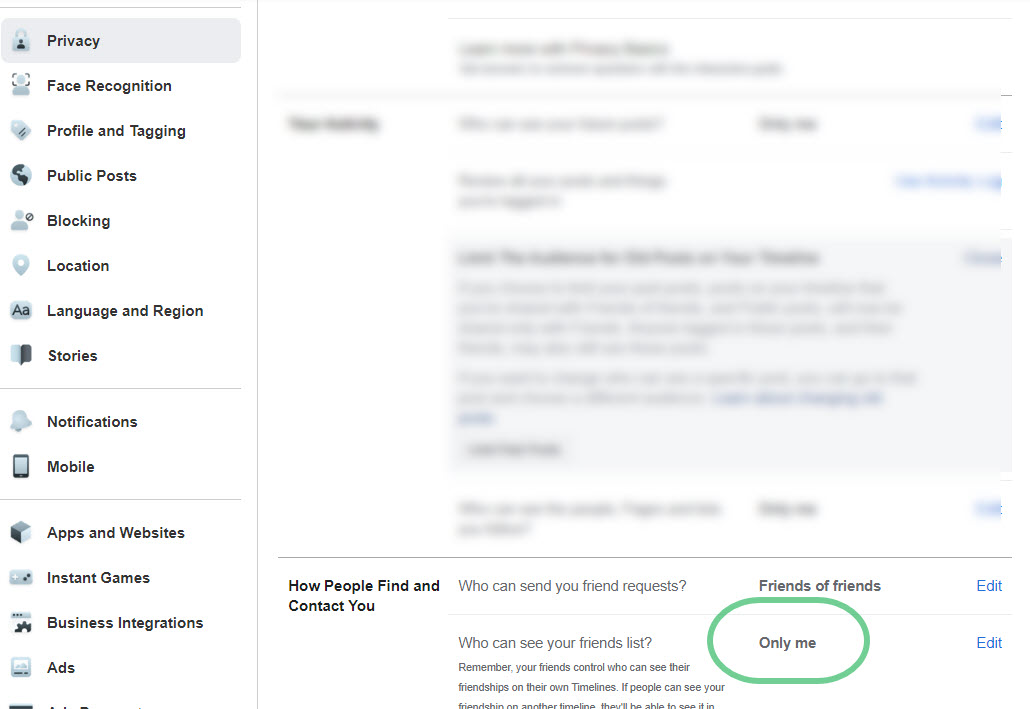
gör dina framtida inlägg privata
du är den enda ägaren och ansvarig person för dina inlägg på Facebook. Så du kan bestämma vem som kan dina framtida inlägg är på Facebook, Du kan också ställa in alternativet till bara mig för att stoppa någon från att se dina framtida inlägg. Det föreslagna alternativet du kanske vill ställa in är dock ”vänner”. Så här gör du dina framtida inlägg privata på Facebook:
gå till facebook.com/settings. Klicka nu på fliken Sekretess i vänster sidofält. Klicka på alternativet Redigera bredvid vem som kan se dina framtida inlägg under avsnittet din aktivitet. Ställ in alternativet till vänner bara eller bara mig och gjort. Denna åtgärd kommer att göra dina framtida inlägg privata på Facebook.
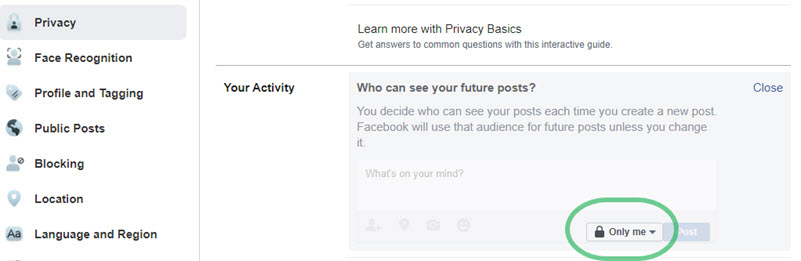
Dölj eller begränsa dina publicerade inlägg
du kan enkelt begränsa publiken för dina publicerade eller delade inlägg på din Facebook-tidslinje. Tyvärr kan du inte göra dina delade Facebook-inlägg helt privata. Således kan du begränsa publiken för dem. Detta ställer in publiken för de delade inläggen endast till vänner. Så här gör du det:
gå till Inställningar på Facebook och klicka sedan på fliken Sekretess i vänster sidofält. Klicka nu på alternativet Begränsa tidigare inlägg under ditt Aktivitetsavsnitt. Klicka sedan på knappen begränsa tidigare inlägg. Dessutom kan du gå igenom alla dina delade inlägg en efter en och ställa in en annan publik för dem.
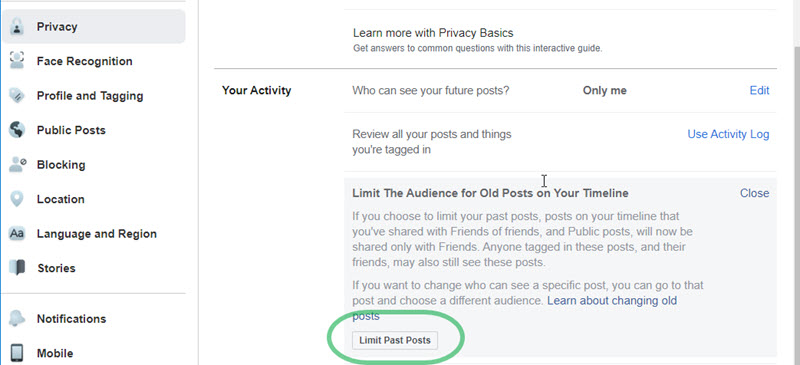
gör din Facebook-profil Outsökbar
Facebook låter någon hitta dig via din e-postadress eller telefonnummer. Jag har berättat hur du döljer ditt telefonnummer i avsnittet Om men vad händer om någon söker efter dig med andra metoder på Facebook? Tja, det finns en inställning du behöver för att lyckas hindra andra från att hitta dig på Facebook. Kort sagt, Du kan göra din Facebook-profil osökbar. Du kan stoppa folk att leta upp dig med din e-postadress och telefonnummer, med den här metoden:
gå till Inställningar och klicka sedan på fliken Sekretess till vänster. Nu i avsnittet” Hur människor hittar och kontaktar dig ”klickar du på Redigera bredvid” vem kan leta upp dig med din e-postadress ” och ställa in alternativet till bara mig. Klicka sedan på Redigera bredvid” vem kan slå upp dig med ditt telefonnummer ” och ställ in alternativet till bara mig.
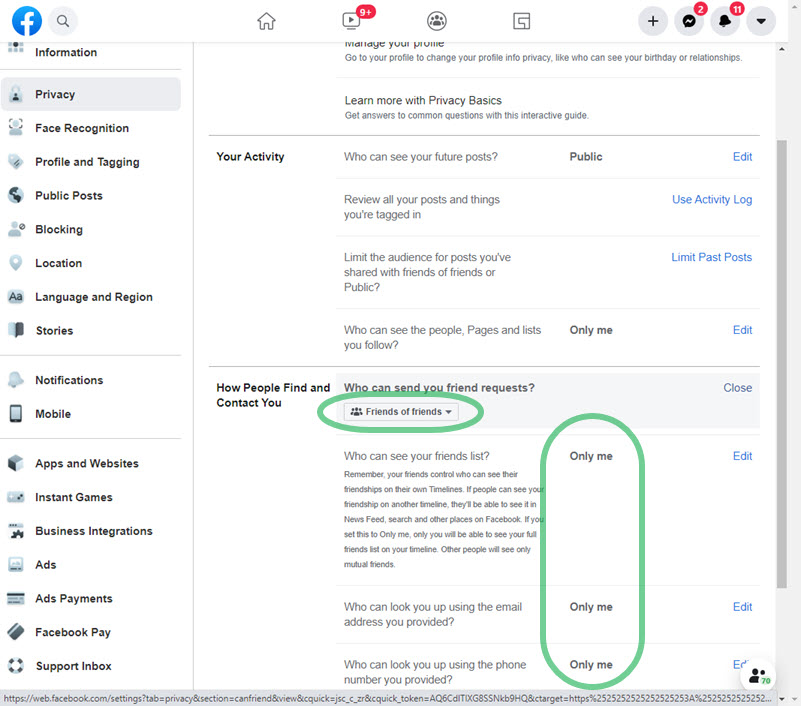
dessutom, stoppa icke-vänner från att skicka vänförfrågningar, klicka på Redigera alternativet nästa ”Vem kan skicka vänförfrågningar” och ställ in detta till vän till vänner. Men människor som känner till ditt användarnamn på Facebook kan fortfarande hitta dig.
profil och taggning sekretessinställningar
Facebook kan du hantera din profil och taggning sekretess på plattformen. Dessutom finns det tre avsnitt som du kan hantera för att göra saker på din profil privata och hantera vissa märkningsinställningar. Visa och Dela inställningar för dina inlägg, tagga och granska saker innan de visas i din profil. Gå till Inställningar och sekretess följer nedanstående metoder.
Visa och dela
du kan enkelt stoppa andra på Facebook för att dela inlägg på din profil. Också, stoppa dem från att se vad andra människor inlägg på din Facebook-profil och låt dem inte dela inlägg som dina berättelser. Ställ dock in alternativen för varje inställning enligt nedan:
- Vem kan lägga upp din profil: Ställ in den på bara mig.
- Vem kan se vad andra inlägg på din profil: Ställ in den också till bara mig.
- Stäng av så att andra kan dela dina inlägg till sina berättelser på Facebook.
taggning
vissa vänner på Facebook kan tagga dig i sina inlägg. Då dessa inlägg visas på din profil. Du kan stoppa människor att se dessa inlägg på din profil som du är taggade i. Du kan göra sådana inlägg privata med den här metoden: gå till Inställningar sedan fliken Sekretess navigera till taggning avsnitt. Ställ in alternativen enligt nedan.
- Vem kan se inlägg du är taggade i din profil: Ställ in den till bara mig.
- när du är taggad i ett inlägg, Vem vill du lägga till publiken om de inte redan kan se det: Ställ in det här alternativet också till bara mig.
granska
den mest intressanta delen, när någon taggade dig i sina inlägg, kan du granska sådana inlägg innan de visas på din Facebook-profil. Du kan också granska taggar som människor lägger till i dina inlägg innan den specifika taggen visas på Facebook. Ställ dock in alternativen enligt nedan:
- Granska inlägg du är taggade i innan sådana inlägg visas på din tidslinje eller profil: Ställ in alternativet till Only Me.
- recensioner Tag: Ställ in alternativet på på.
nu har du full kontroll, Du kan enkelt granska allt innan du visas på din Facebook-tidslinje eller profil. Dessutom är ovanstående de bästa alternativen du kan ställa in för att göra din Facebook-profil privat så mycket som möjligt.
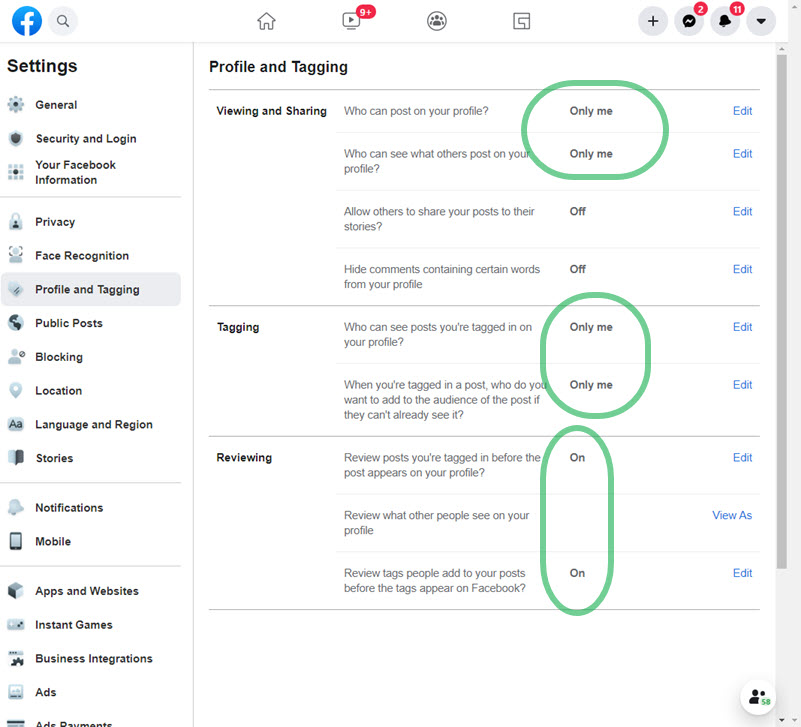
gör människor, sidor, listor du följer privata
Facebook är det bästa stället att få vänner runt. Således kan du följa dina vänner och familjemedlemmar, sidor och favoritkändisar online på Facebook. Då vill du inte låta andra veta om någon, någon sida, etc Du följer. Så här gör du sidor, personer och listor privata:
besök inställningssidan i ditt Facebook-konto. Klicka på Sekretess till vänster. Under avsnittet” din aktivitet ”klickar du på Redigera nästa” Vem kan se personer, sidor och listor du följer”, Ställ in alternativet till bara mig och gjort.
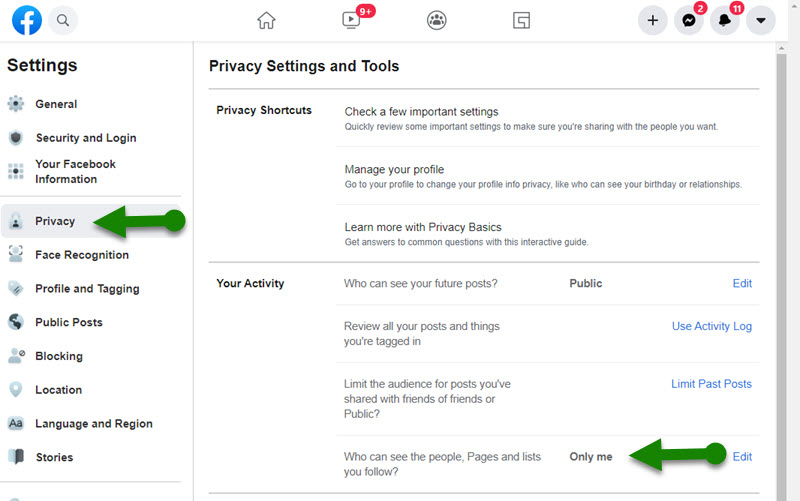
blockera irriterande Facebook-vänner
om du vill göra ditt Facebook-konto privat på grund av några irriterande vänner. Då inte, du kan helt enkelt blockera dem och Facebook kommer att göra ditt fullständiga konto privat för dem. De kommer inte att kunna hitta dig, se saker du delar, etc. Men senare kan du avblockera dem om du vill. Så här blockerar du dem:
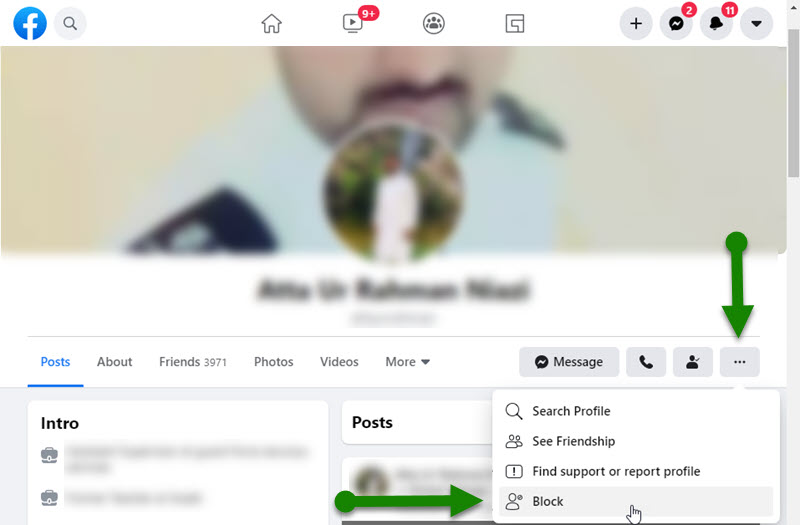
gå till någon av de vänprofiler du vill blockera. Klicka sedan på klicka på trepunktsknappen under deras profilnamn. Klicka på Blockalternativet för att blockera den vännen, det är det, så här kan du blockera några irriterande vänner på Facebook.
hur vet jag om en Facebook-profil är privat?
det är lätt att hitta om en profil på Facebook är privat. Besök först personens profil om du inte ser information som hans bio, beskrivning, vänlista, intressen och relaterade saker. Även du kan se hans profilbild. Tänk sedan på att det är en privat profil på Facebook. Det är så enkelt, Du kan göra din profil privat också, Följ bara de bästa sekretessinställningarna som nämns ovan.